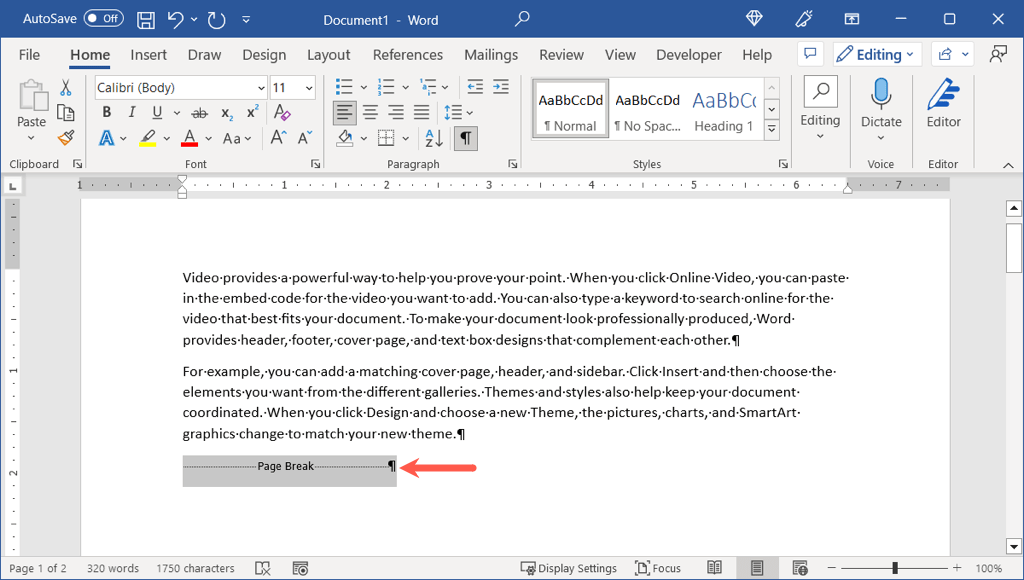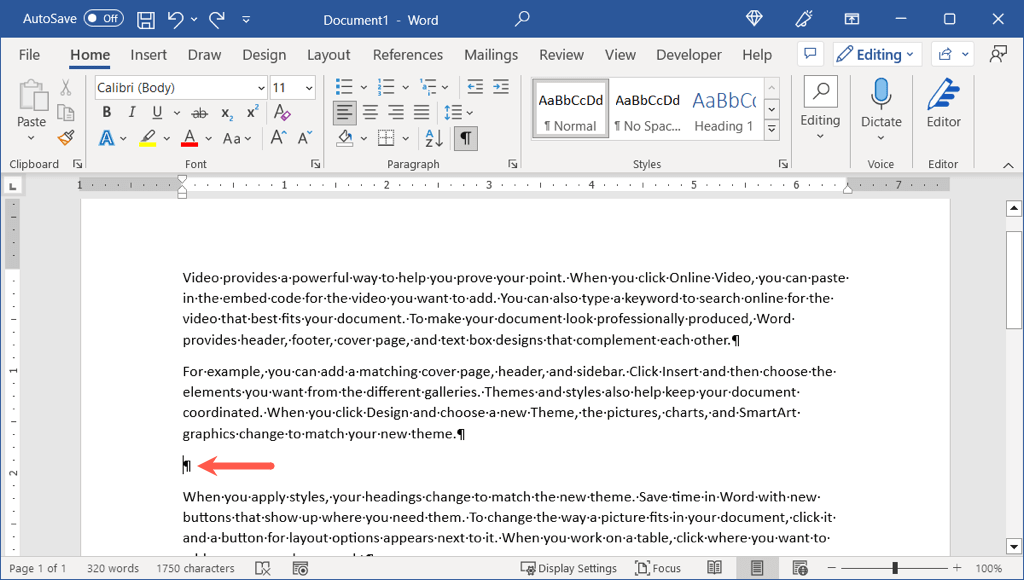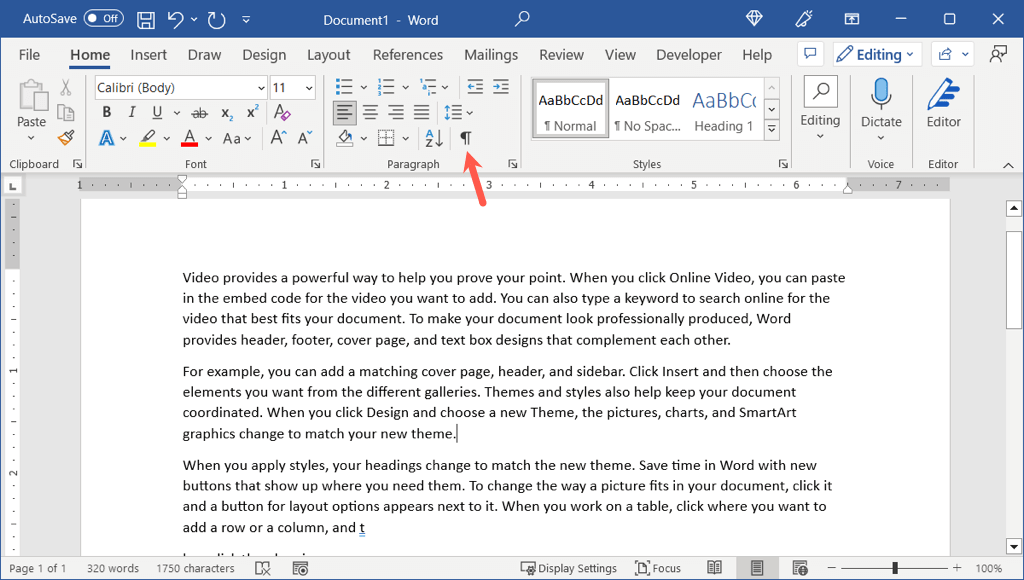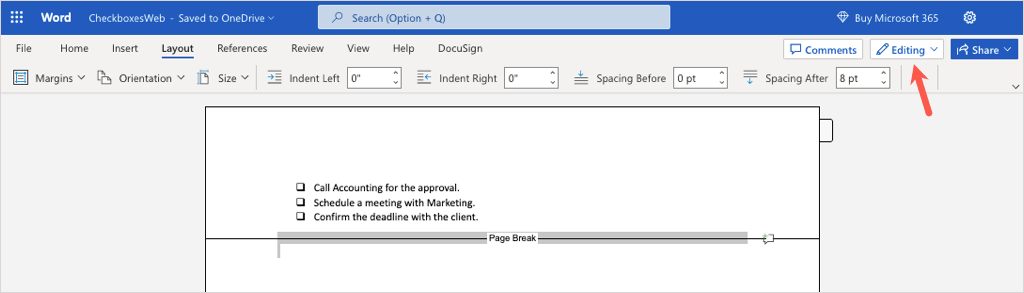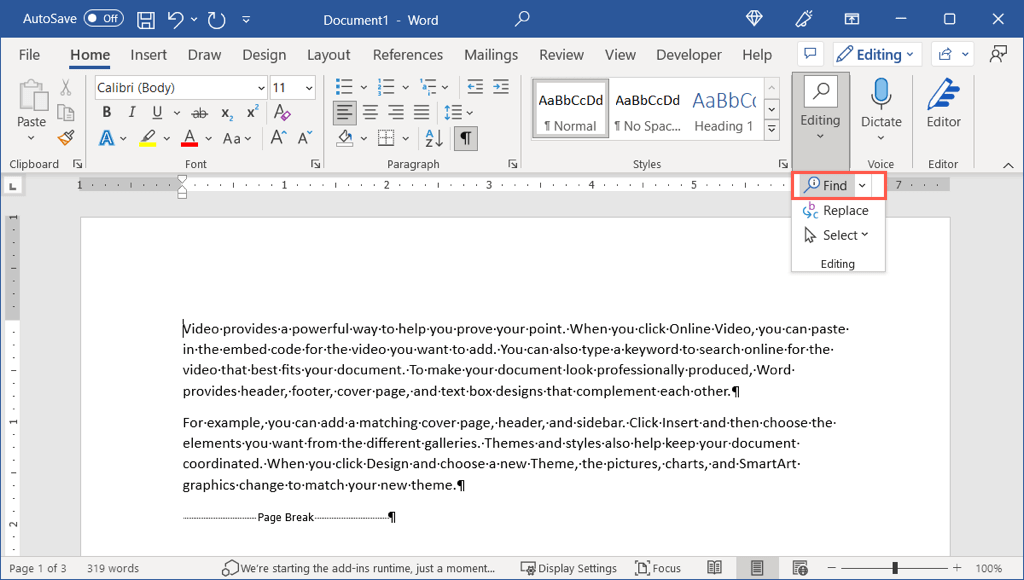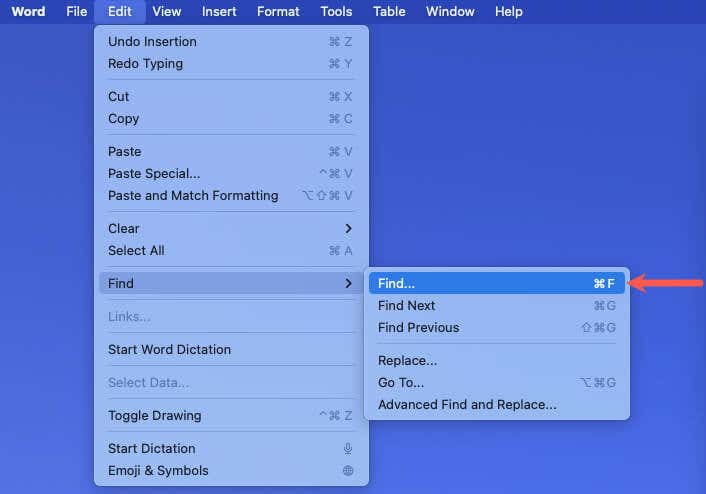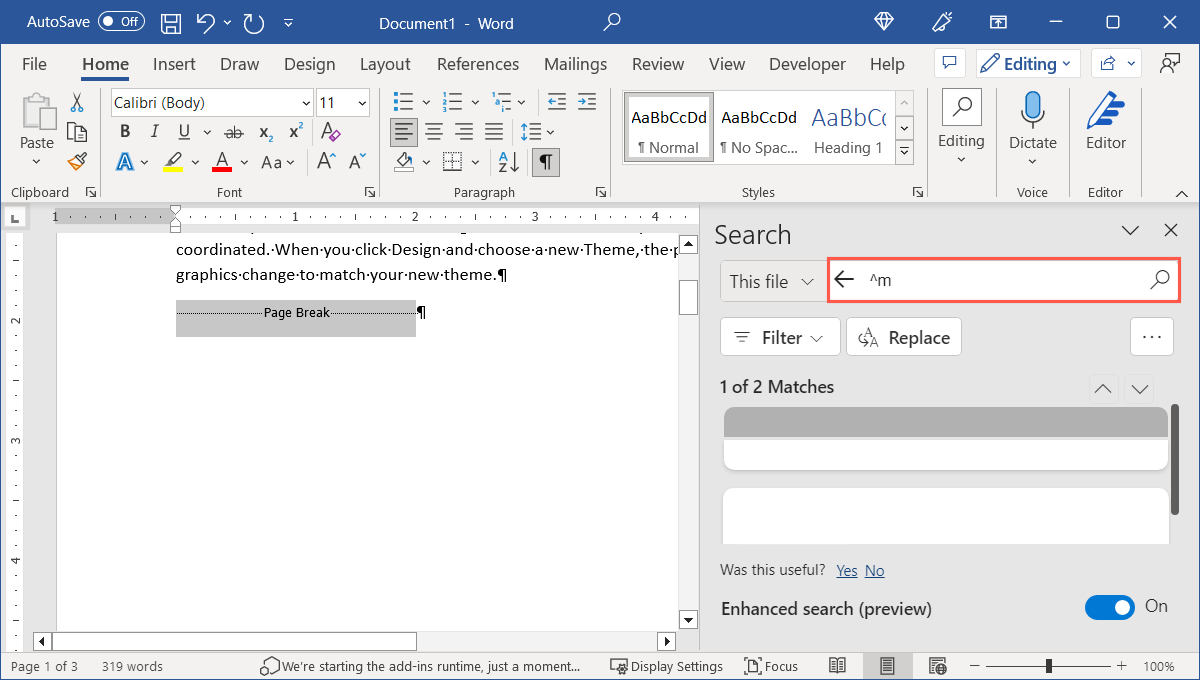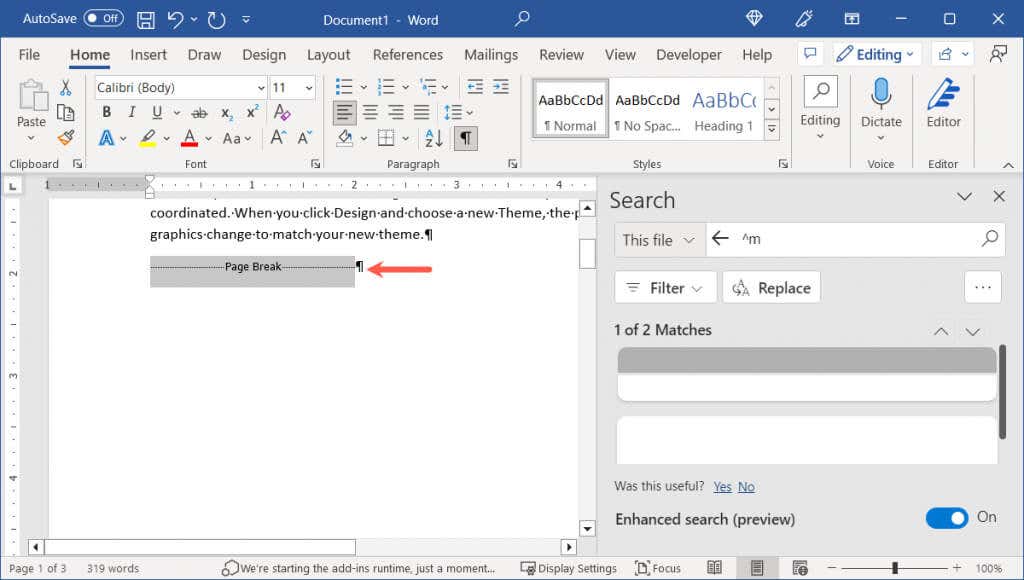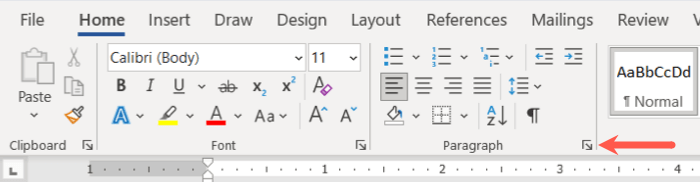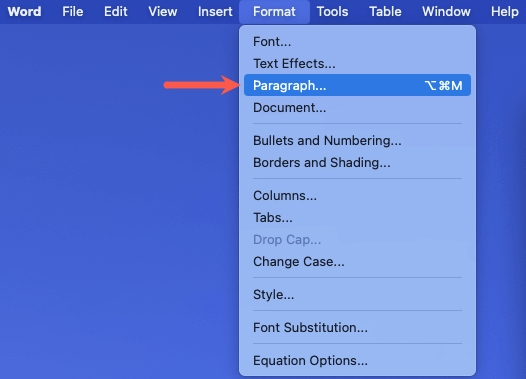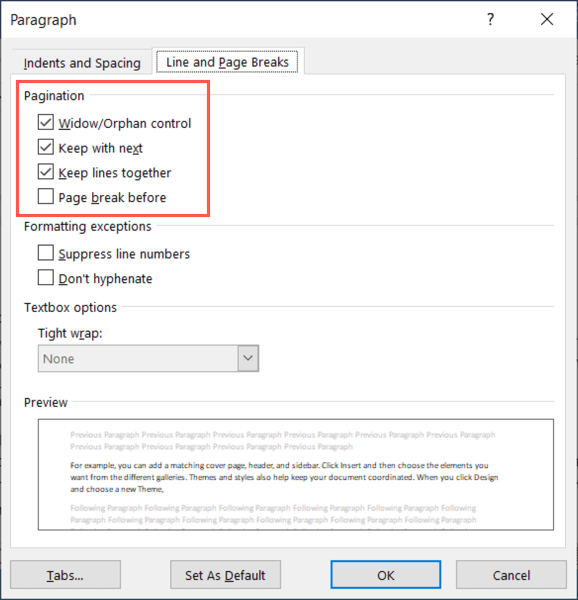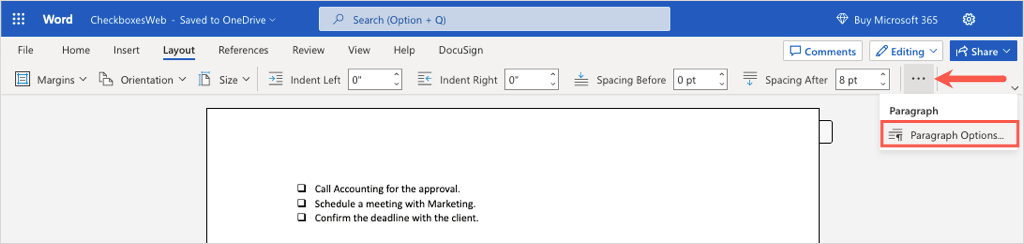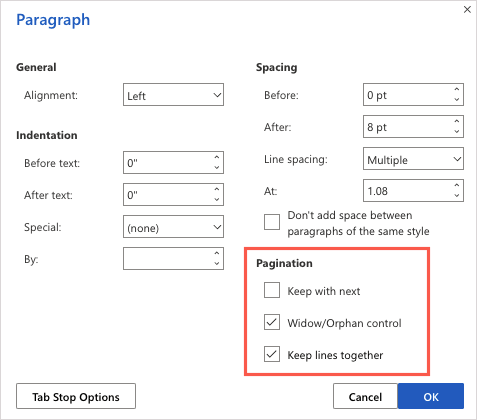Le interruzioni di pagina sono utili per inserire una nuova pagina. Tuttavia, potrebbe arrivare il momento in cui desideri eliminare una pausa che hai aggiunto. Ti mostreremo come rimuovere la pagina si interrompe in Word su Windows, Mac e sul Web.
Insieme alle interruzioni di pagina manuali ci sono quelle che Word aggiunge automaticamente. Sebbene non sia possibile eliminare le interruzioni di pagina automatiche, puoi decidere dove o come posizionarle alla fine di ogni pagina.
Come rimuovere le interruzioni di pagina manuali in Word
Puoi inserire un'interruzione di pagina nella maggior parte dei punti del documento accedendo alla scheda Layoute selezionando Interruzioni>Pagina. Sfortunatamente, nel menu non è presente un'opzione per rimuovere un'interruzione di pagina.
Poiché può essere difficile vedere dove inserisci le interruzioni di pagina nel documento, segui questi passaggi per visualizzare e quindi rimuovere le interruzioni di pagina manuali.
Vai alla scheda Homee seleziona il pulsante Mostra/Nascondinella sezione Paragrafo della barra multifunzione.
Vedrai quindi tutto il paragrafo vengono visualizzati i segni di formattazione nel tuo documento, comprese le interruzioni di pagina.
Seleziona l'interruzione di pagina trascinando il cursore su di essa o facendo doppio clic su di essa.
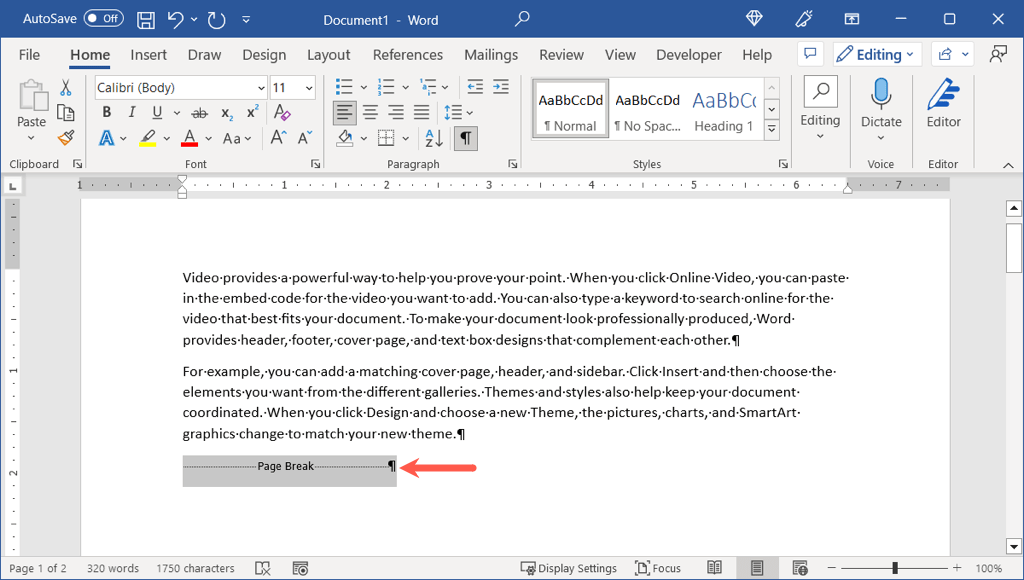
Quindi, utilizza il tasto Eliminaper rimuovere l'interruzione di pagina.
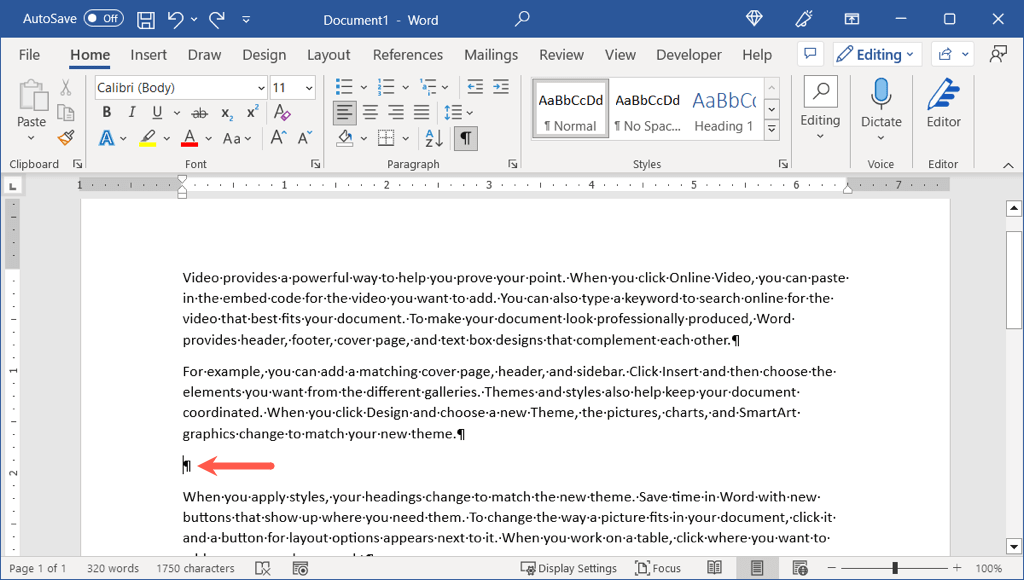
Puoi tornare alla scheda Homee deselezionare il pulsante Mostra/Nascondise desideri nascondere nuovamente i segni di paragrafo.
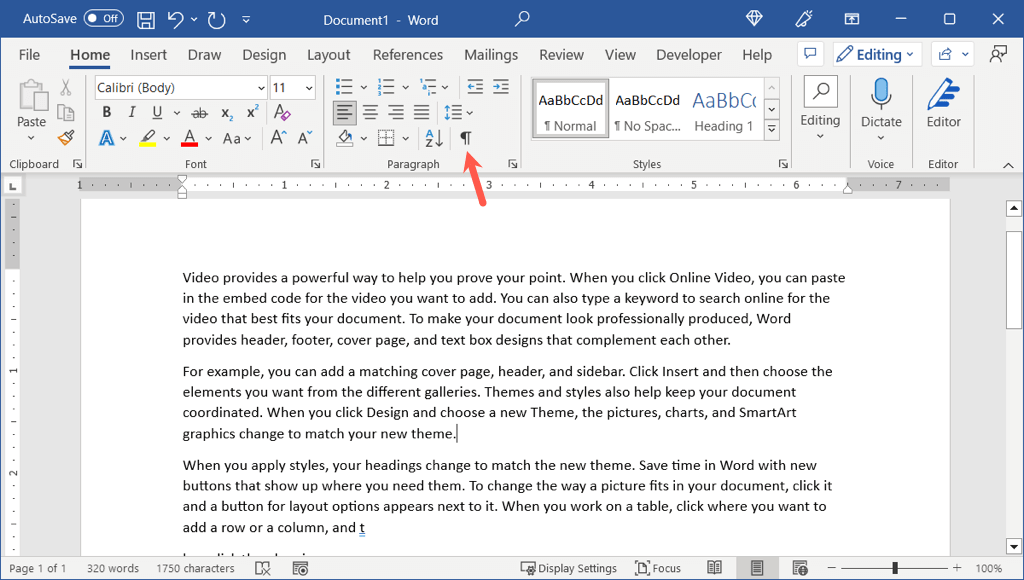
In Parola in rete, assicurati semplicemente di essere in modalità Modificao Revisioneutilizzando la casella a discesa in alto a destra. Quindi, seleziona ed elimina l'interruzione di pagina nello stesso modo.
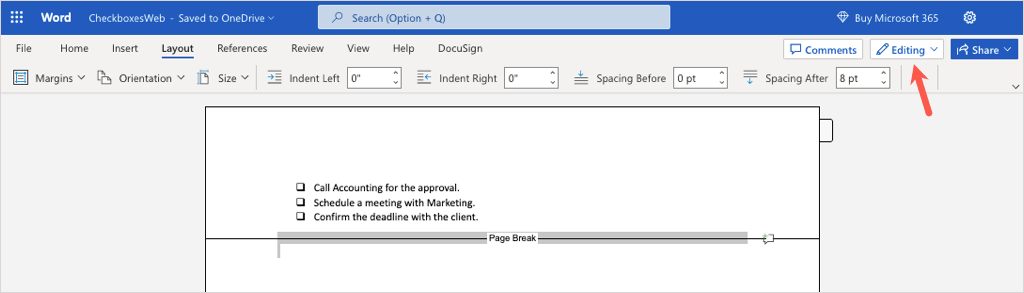
Come trovare interruzioni di pagina in Word
Se hai un documento con diverse interruzioni di pagina manuali, puoi utilizzare Trova lo strumento in Word per individuarle. Quindi, rimuovi quelli che non desideri più come descritto sopra.
Nota: al momento della stesura di questo documento, questo metodo di ricerca non funziona in Word sul Web.
Apri lo strumento Trova in Word in uno di questi modi.
Su Windows, premi Ctrl + Fo vai alla scheda Homee seleziona Trovanel gruppo Modifica..
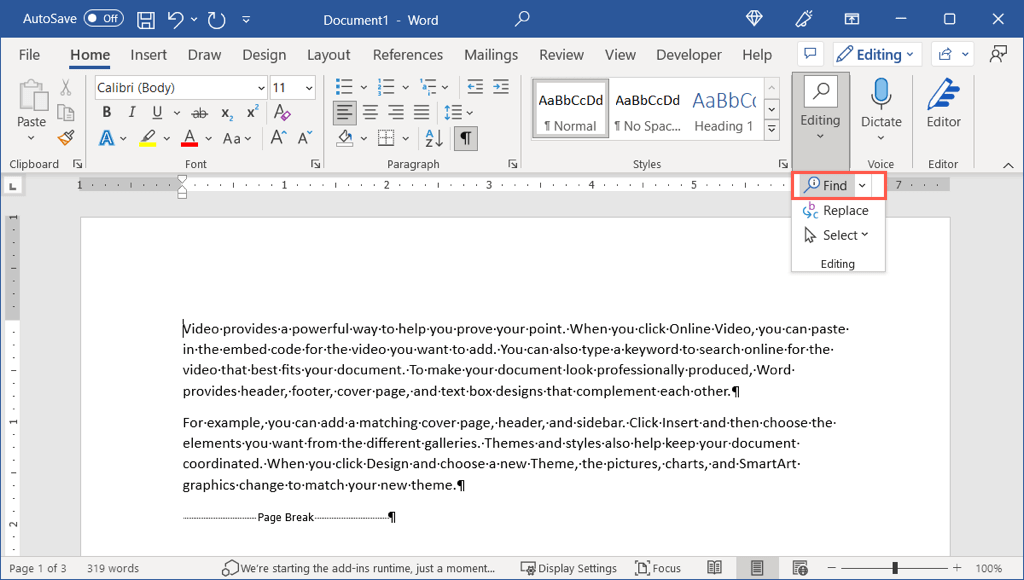
Su Mac, premi Command + Fo seleziona Modifica>Trova>Trovanella barra dei menu.
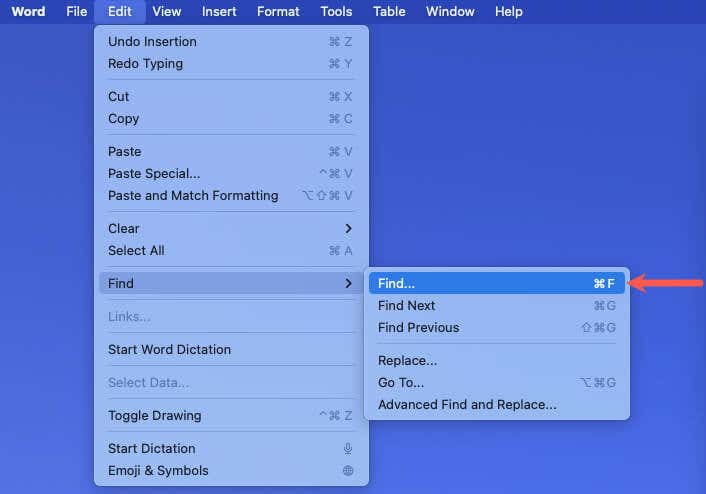
Quando si apre lo strumento Trova, inserisci ^m(accento circonflesso seguito dalla lettera "m") e utilizza Invioo Invioper iniziare la ricerca.
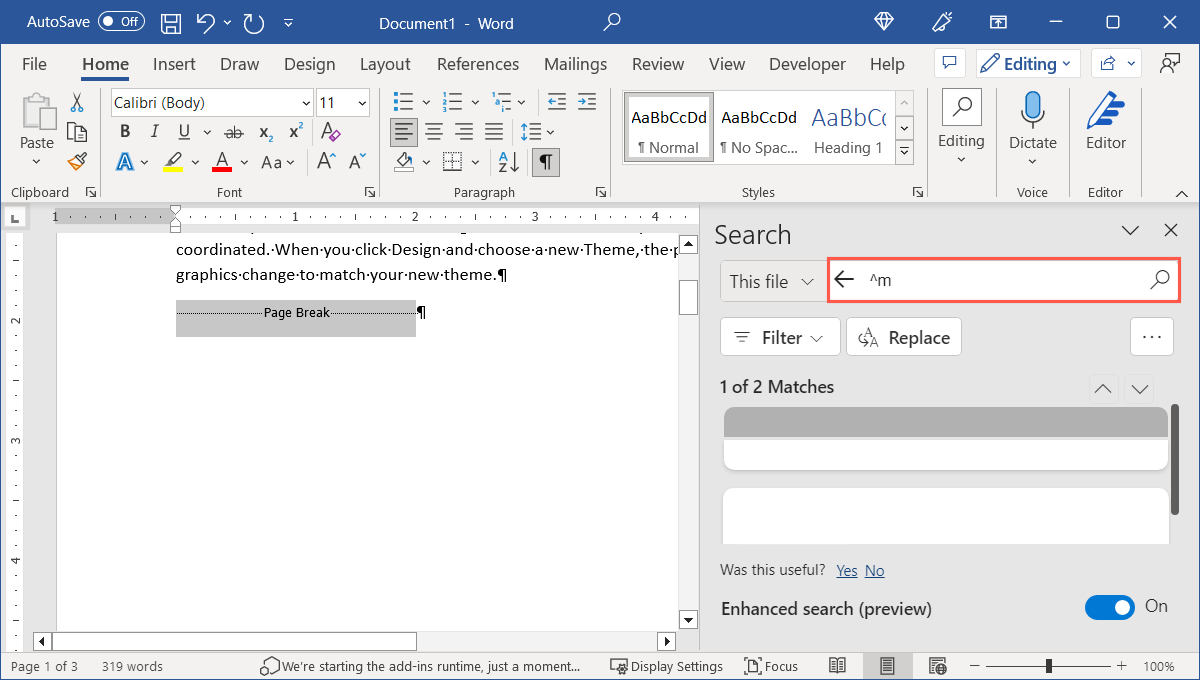
Quando lo strumento individua ogni interruzione di pagina, la evidenzia per te. Seleziona l'interruzione, premi Elimina, quindi continua a trovare e rimuovere ulteriori interruzioni di pagina.
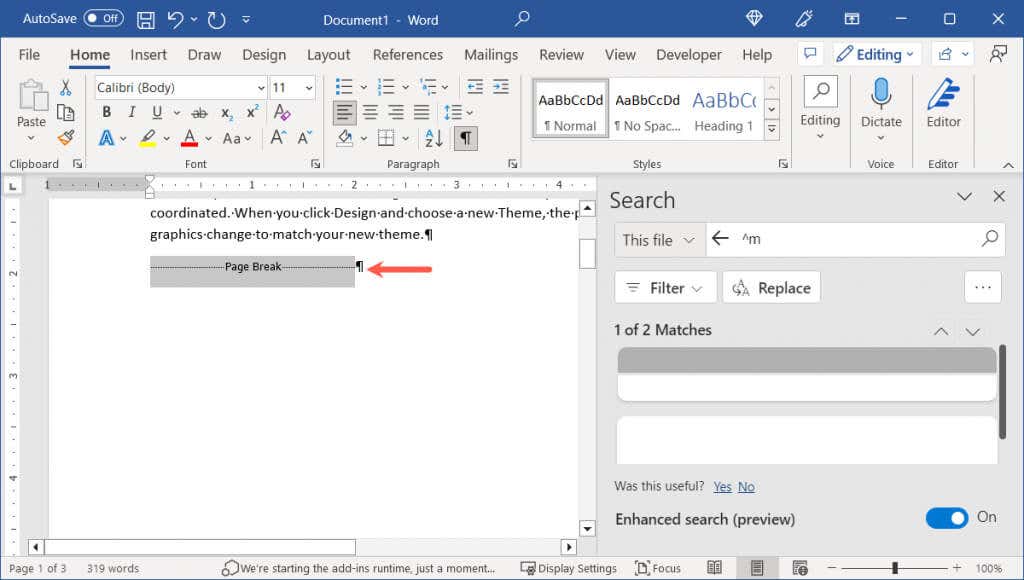
Come regolare le interruzioni di pagina automatiche in Word
Come accennato, Microsoft Word aggiunge interruzioni di pagina automatiche alla fine di ogni pagina. Ecco come regolare il punto in cui dovrebbe terminare un'interruzione nelle tue pagine.
In Word su Windows o Mac
Hai a disposizione alcune opzioni su come appaiono le interruzioni di pagina alla fine delle pagine del documento su Windows e Mac.
Inizia aprendo la finestra di dialogo Paragrafo.
In Word su Windows, vai alla scheda Homeo Layoute utilizza la piccola freccianell'angolo inferiore della sezione Paragrafo .
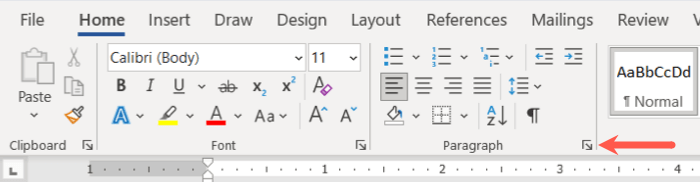
In Word su Mac, seleziona Formato>Paragrafonella barra dei menu.
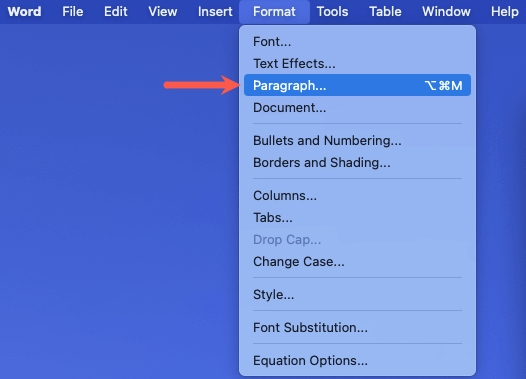
Vai alla scheda Interruzioni di riga e paginanella finestra Paragrafo visualizzata.
Scegli una o più opzioni nella sezione Impostazionenella parte superiore della finestra.
Controllo vedova/orfana: questa impostazione impedisce che singole righe di testo vengano visualizzate nella parte superiore (vedova) o inferiore (orfana) di una pagina. Invece, vedrai almeno due righe da un paragrafo.
Mantieni con successivo: questa impostazione impedisce un'interruzione di pagina tra i paragrafi che desideri tenere insieme.
Mantieni insieme le righe: questa impostazione impedisce un'interruzione di pagina nel mezzo di un paragrafo.
Interruzione di pagina prima: questa impostazione aggiunge un'interruzione di pagina prima di un particolare paragrafo.
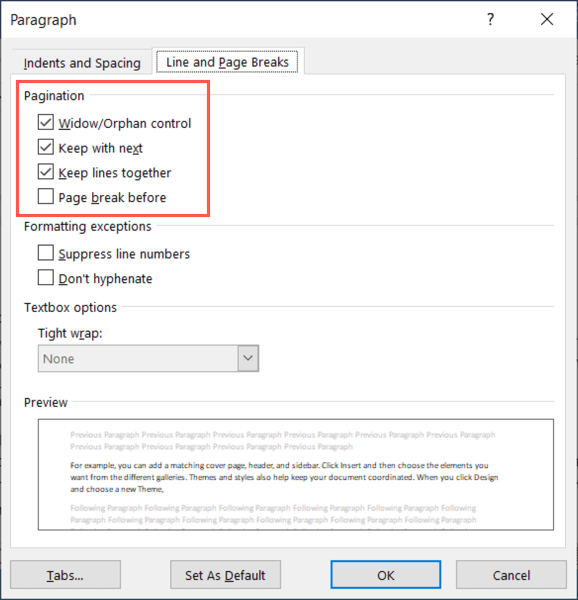
Utilizza il pulsante OKin basso per salvare la modifica.
Dovresti quindi vedere le interruzioni di pagina automatiche apparire in base alle impostazioni selezionate..
In Word sul Web
Puoi scegliere come funzionano le interruzioni di pagina automatiche anche in Word sul Web.
Vai alla scheda Layoute seleziona Altre opzioni(tre punti) sul lato destro della barra multifunzione.
Seleziona Opzioni paragrafo.
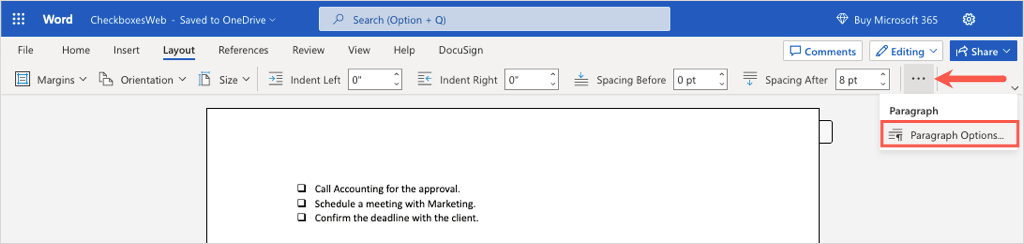
In basso a destra vedrai la sezione Impostazione. Noterai che sono disponibili tutte le opzioni tranne "Interruzione di pagina prima".
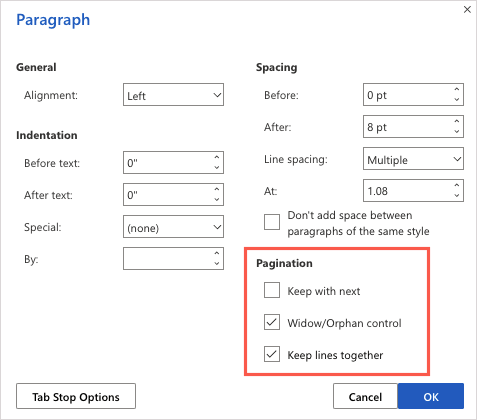
Seleziona le caselle relative alle opzioni che desideri utilizzare e seleziona OKper salvare la modifica.
Anche se l'eliminazione delle interruzioni di pagina in un documento Word potrebbe non essere ovvia, richiede solo pochi secondi. Ora che sai come rimuovere le interruzioni di pagina in Word, dai un'occhiata al tutorial correlato per come eliminare una pagina in Word.
.
Post correlati: